부동산 계약을 할 때 전세든 월세든 가장 중요한 것 중 하나가 바로 건물 등기부등본 확인입니다. 계약 전 이걸 제대로 확인하지 않으면 낭패를 볼 수도 있어요.

보통 부동산에서 건물 등기부등본을 떼어주긴 하지만, 계약서 작성 당일에만 보여준다거나 아예 안 보여주려는 경우도 종종 있습니다.
그래서 저는 직접 건물 등기부등본 인터넷 발급을 통해 확인하는 편이에요. 오늘은 모바일과 PC에서 간편하게 건물 등기부등본을 발급받는 방법을 자세히 알려드릴게요.
모바일에서 등기부등본 인터넷 발급하는 방법
모바일로 발급받으려면 인터넷 등기소 앱을 먼저 설치해야 합니다.
1. 인터넷 등기소 앱 설치 및 실행
- 앱을 실행하고 '부동산 열람/전자발급' 아이콘을 선택합니다.
2. 로그인 (비회원 가능)
- 회원가입 없이도 이용 가능해요.
- 비회원으로 진행하려면 휴대폰 번호 입력 → 비밀번호(4자리) 설정 후 확인을 누릅니다.
- 이 비밀번호는 나중에 재열람할 때 필요하니 꼭 기억해두세요.

3. 부동산 정보 입력
- 건물 / 토지 / 집합건물 중 선택하고 지역을 지정합니다.
- 상세 주소를 입력한 뒤 검색 버튼을 누릅니다.
- 만약 집합건물이라면 호수까지 정확하게 입력해야 해요. (입력하지 않으면 전체 리스트가 나옴)
4. 열람 옵션 선택
- 현재 유효 사항만 볼 수도 있고, 말소 사항 포함해서 볼 수도 있어요.
- 저는 혹시 모를 리스크를 피하기 위해 말소 사항 포함을 추천합니다.
5. 결제 후 열람
- 열람은 700원, 발급(출력용)은 1,000원입니다.
- 개인 확인용이라면 열람만 해도 충분해요.
- 결제 후 열람 버튼 클릭하면 끝.
PC에서 등기부등본 인터넷 발급하는 방법
PC에서는 인터넷 등기소 홈페이지를 통해 쉽게 발급할 수 있어요.
1. 인터넷 등기소 접속

- 네이버나 구글에서 '인터넷 등기소' 검색 후 공식 사이트로 이동합니다.
2. 부동산 등기 열람/발급 선택
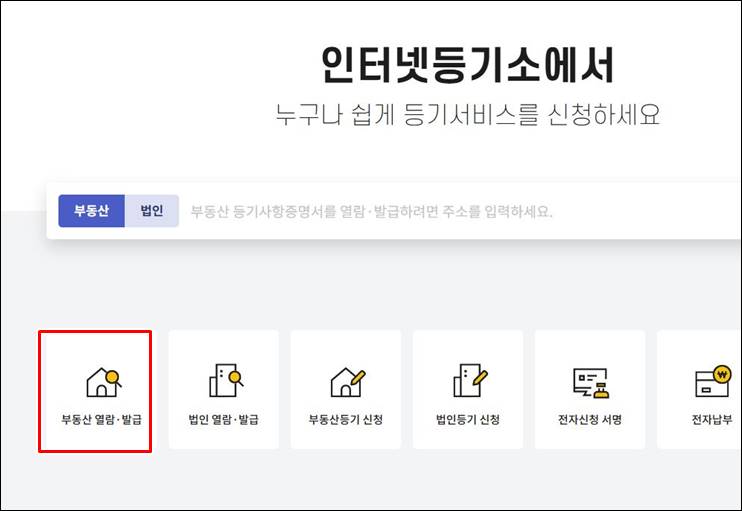
- 메인 화면에서 '부동산 등기 → 열람/발급(출력)' 메뉴를 클릭합니다.
3. 부동산 정보 입력
- 부동산 종류(건물/토지/집합건물)와 주소 입력 후 검색을 누릅니다.
- 검색 결과에서 해당 건물 선택 후 다음 단계로 진행합니다.
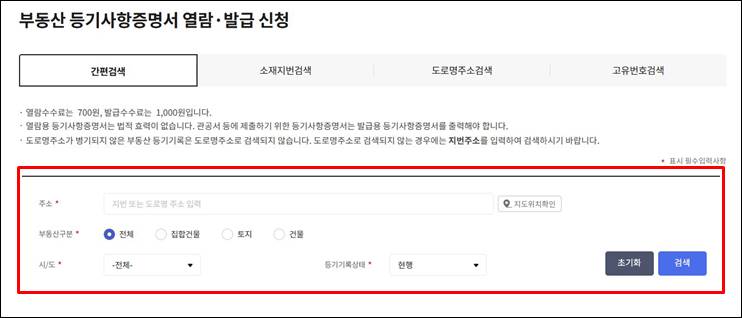
4. 열람 옵션 선택
- 현재 유효 사항 or 말소 사항 포함 중 선택
- 소유주가 아니라면 주민등록번호는 미공개만 가능
5. 결제 후 열람
- 회원가입 없이 비회원 로그인 가능 (휴대폰 번호 + 4자리 비밀번호 설정)
- 결제 후 열람 버튼 클릭하면 완료.
※주의사항
- 열람한 건물 등기부등본은 최초 열람 후 1시간 이내 재열람 가능
- 발급(출력)은 최초 1회만 가능
- 열람본은 기관 제출용이 아니며, 단순 확인용입니다.
마무리
부동산 계약 전에 건물 등기부등본 인터넷 발급을 통해 필수적으로 확인해야 합니다.
특히 융자 여부나 압류 기록이 있는지 꼭 체크하세요. 모바일과 PC 모두 간단하게 확인할 수 있으니, 계약 전에 미리 확인하고 안전한 거래하세요.
300x250
'유용한 정보' 카테고리의 다른 글
| 가계부 어플 추천: 스마트한 돈 관리의 시작 (0) | 2025.03.31 |
|---|---|
| 자동차보험 운전경력인정 범위, 제대로 알고 혜택받아보자! (0) | 2025.03.22 |
| 한국전력 전기요금 자동이체 신청 방법(한전ON 앱 활용) (0) | 2025.03.20 |
| KB국민카드 분실신고 빠른 대처가 답입니다! (0) | 2025.03.19 |
| 크롬 캐시 삭제 방법 초보자도 쉽게 따라만 하시면 되요 (0) | 2025.03.18 |
댓글